
នៅពេលរៀបចំប្រព័ន្ធអ្នកមិនគួរធ្វេសប្រហែសប៉ារ៉ាម៉ែត្រដែលជាល្បឿននៃការបង្វិលនៃត្រជាក់នៅលើខួរក្បាលកណ្តាលទេ។ អាំងតង់ស៊ីតេនៃប្រតិបត្តិការរបស់វានិងលំហូរខ្យល់ដែលបានបង្កើតប៉ះពាល់ដោយផ្ទាល់លើសីតុណ្ហភាពនៃបន្ទះឈីបកម្រិតសំលេងរំខាននិងដំណើរការប្រព័ន្ធ។ អ្នកអាចកំណត់ល្បឿននៃការបង្វិលដោយប្រើកម្មវិធីនិងផ្នែករឹង។
វិធីទី 1: ការកំណត់ល្បឿនក្នុងកម្មវិធី SpeedFan
កម្មវិធី SpeedFan បានផ្សព្វផ្សាយមុខងារឱ្យបានច្រើនហើយបន្ថែមលើការគ្រប់គ្រងម៉ាស៊ីនត្រជាក់វាអនុញ្ញាតឱ្យអ្នកធ្វើការជាមួយថាសរឹងនិងឡានក្រុងប្រព័ន្ធ។ យើងបានសរសេរទៅ nuance ទាំងអស់នៃការប្រើប្រាស់ ។អានបន្ត: តើធ្វើដូចម្តេចដើម្បីប្រើ SpeedFan
វិធីទី 2: ការប្រើប្រាស់អេអឹមខេអេឌីឌី
អ្នកប្រើដែលមានមូលដ្ឋានលើអ្នកដំណើរការអេអឹមអេអាចកែតម្រូវម៉ាស៊ីនត្រជាក់តាមរយៈ AMD Overdrive - កម្មវិធីដែលមានឧបករណ៍ប្រើប្រាស់មានប្រយោជន៍មួយចំនួនសម្រាប់ការកំណត់ស៊ីភីយូនិងអង្គចងចាំ។
- ដំណើរការកម្មវិធី។ នៅក្នុងម៉ឺនុយខាងឆ្វេងបើកផ្នែក "ការសម្តែង" ។
- ជ្រើសរើសធាតុ "វត្ថុបញ្ជាអ្នកគាំទ្រ" ។
- នៅខាងស្តាំនឹងលេចឡើងនៅលើសីតុណ្ហភាពនៃធាតុត្រជាក់។ ការកែសំរួលត្រូវបានអនុវត្តជាពីររបៀប: ដោយស្វ័យប្រវត្តិនិងដោយដៃ។ យើងដាក់សញ្ញាសម្គាល់ទល់មុខចំណុច "ដោយដៃ" ហើយប្តូរស្លាយទៅតម្លៃដែលចង់បាន។
- ចុច "អនុវត្ត" ដើម្បីអនុវត្តការផ្លាស់ប្តូរ។
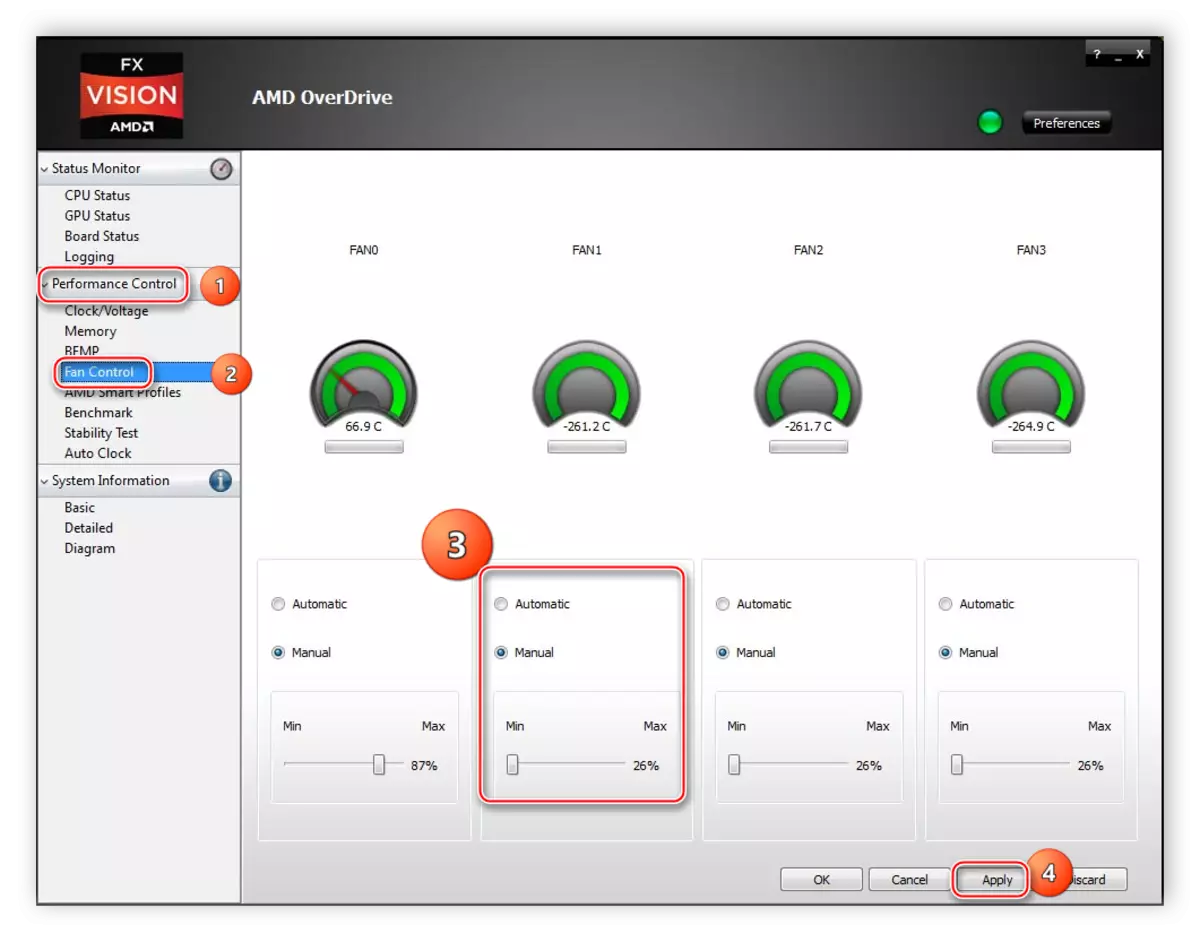
វិធីទី 3: តាមរយៈ BIOS
BIOS គឺជាប្រព័ន្ធគ្រប់គ្រងកុំព្យួទ័រមូលដ្ឋាន (ប្រព័ន្ធ I / O) ដែលជាសំណុំនៃការផ្ទុកបន្ទះឈីបនៅលើ motherboard ។ វាមានការណែនាំសម្រាប់ផ្ទុកប្រព័ន្ធប្រតិបត្តិការហើយធ្វើការជាមួយ "ផ្នែករឹង" ។ ក្រោយមកទៀតបញ្ជាក់រួមទាំងការចាប់ផ្តើមនៃម៉ាស៊ីនត្រជាក់និងកែតម្រូវល្បឿននៃការបង្វិលរបស់ពួកគេ។ ចំណុចប្រទាក់ BIOS អាស្រ័យលើយីហោនិងគំរូជាក់លាក់នៃ motherboard ។
អានបន្ថែម: តើ BIOS គឺជាអ្វី
- ដើម្បីចូលក្នុង BIOS ចាប់ផ្ដើមកុំព្យូទ័ររបស់អ្នកឡើងវិញហើយភ្លាមៗចាប់ផ្តើមចុច F9 ឬគ្រាប់ចុចផ្សេងទៀតដែលបានបម្រុងទុកសម្រាប់គោលបំណងនេះ។ ជាញឹកញាប់វាក៏ប្រែចេញ del ឬ F2 ដែរ។

- ចូលទៅកាន់ផ្ទាំងកម្រិតខ្ពស់នៅក្នុងមឺនុយដែលលេចឡើងសូមជ្រើសរើស "ផ្នែករឹងរបស់ម៉ូនីទ័រម៉ូនីទ័រ" ។
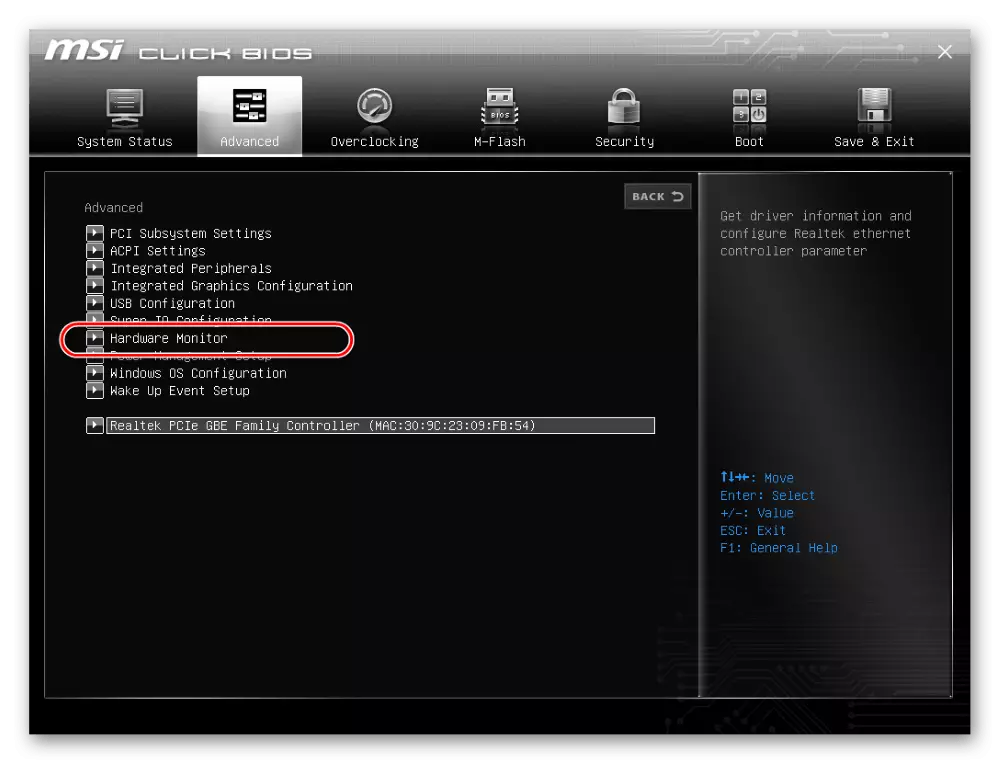
- ដោយមានជំនួយពីគ្រាប់ចុច "+" និង "-" កំណត់តម្លៃដែលចង់បាននៃល្បឿនរបស់ខួរក្បាលឬល្បឿនសីតុណ្ហភាពត្រជាក់នៅពេលដែលឈានដល់កំរិតវានឹងកើនឡើងដល់កម្រិតបន្ទាប់។
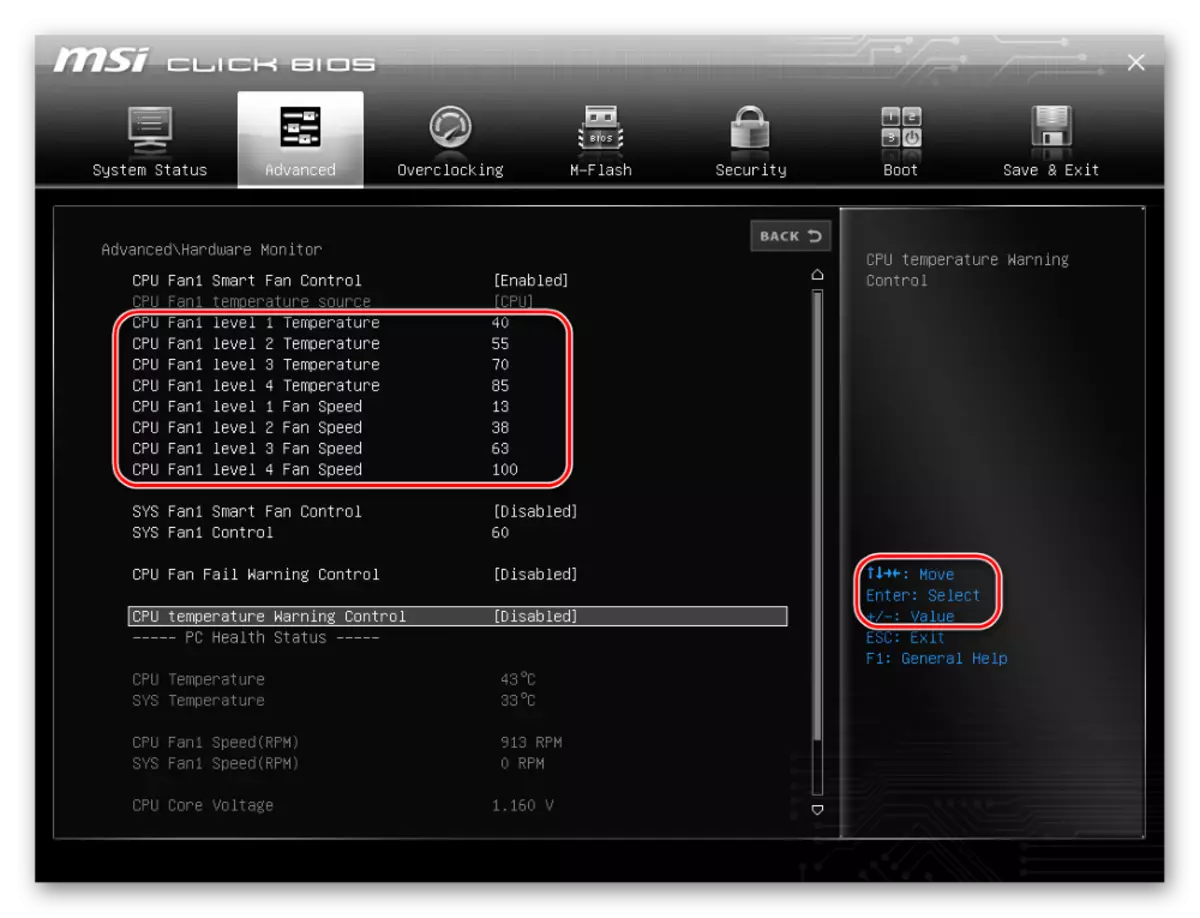
- បន្ទាប់ពីនោះការកំណត់ដែលបានបញ្ជាក់ត្រូវតែរក្សាទុក។ នៅក្នុងម៉ឺនុយមេ, ជ្រើស "រក្សាទុក" រក្សាទុក "ចេញ" ហើយនៅក្នុងម៉ឺនុយរង - "រក្សាទុកការផ្លាស់ប្តូរហើយចាប់ផ្តើមឡើងវិញ" ។ នៅក្នុងប្រអប់ដែលលេចឡើងបញ្ជាក់ពីសកម្មភាព។
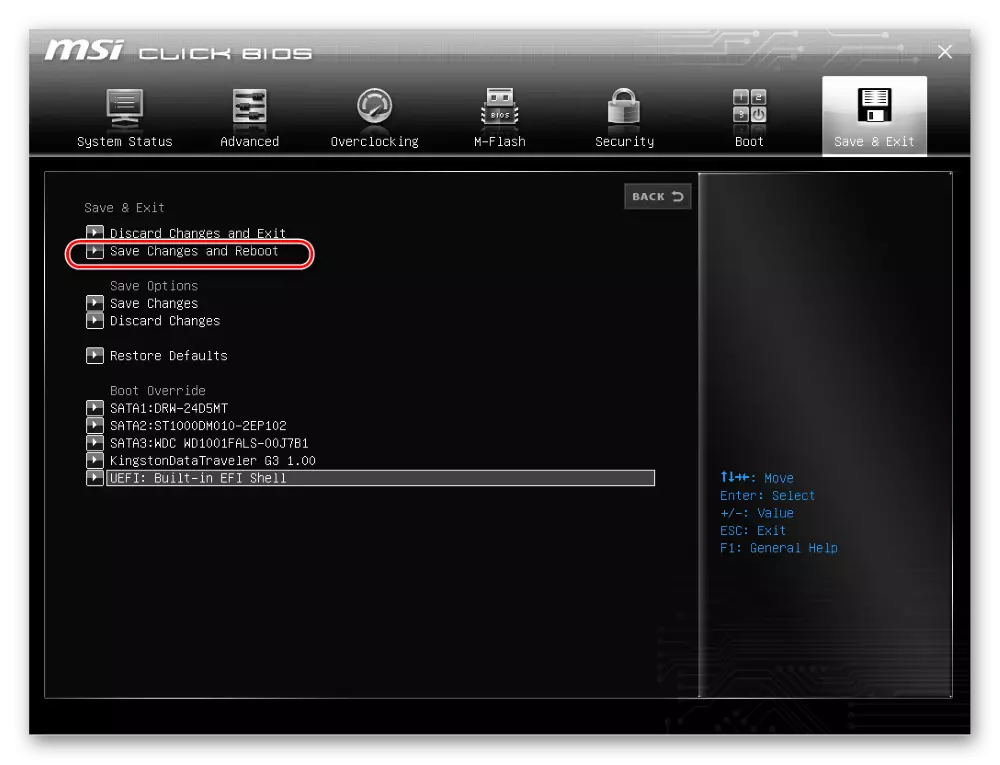
- បន្ទាប់ពីចាប់ផ្តើមប្រព័ន្ធឡើងវិញនូវប្រព័ន្ធនេះប៉ារ៉ាម៉ែត្រថ្មីនឹងមានប្រសិទ្ធិភាពហើយត្រជាក់នឹងវិលយឺត ៗ ឬលឿនជាងមុនស្របតាមការកំណត់ដែលបានផលិត។
វិធីទី 4: REBAS
Refobas គឺជាឧបករណ៍ពិសេសមួយសម្រាប់តាមដានសីតុណ្ហភាពនៅខាងក្នុងលំនៅដ្ឋានកុំព្យូទ័រនិងការលៃតម្រូវថាមពលរបស់អ្នកគាំទ្រ។ ដើម្បីភាពងាយស្រួលវាត្រូវបានតំឡើងនៅផ្នែកខាងមុខខាងលើនៃអង្គភាពប្រព័ន្ធ។ ការត្រួតពិនិត្យត្រូវបានអនុវត្តតាមរយៈបន្ទះប៉ះឬដោយមានជំនួយពីនិយតករបង្វិល។

កាត់បន្ថយល្បឿននៃការបង្វិលនៃស៊ីភីយូដែលត្រូវការដោយប្រុងប្រយ័ត្នបំផុត។ វាជាការចង់ថាសីតុណ្ហភាពរបស់វាបន្ទាប់ពីការផ្លាស់ប្តូរការកំណត់មិនលើសពី 75-80 ºcក្នុងបន្ទុកស្តង់ដារបើមិនដូច្នោះទេហានិភ័យនៃការឡើងកំដៅនិងកាត់បន្ថយរយៈពេលនៃសេវាកម្មនេះកើតឡើង។ ការកើនឡើងនៃចំនួនបដិវត្តនាំឱ្យមានការកើនឡើងនូវសំលេងរំខានពីអង្គភាពប្រព័ន្ធ។ វាសមនឹងពិចារណាលើចំណុចទាំងពីរនេះនៅពេលកំណត់ល្បឿនកង្ហារ។
